VLC Media Player on pigem mitmekülgne tarkvara, mis võimaldab teil vaevata videoid, muusikat, helifaile mängida ja isegi mediaalfaile teisendada. Ükskõik, kas soovite teisendada videofaili ühest formaadist teise, helifaili ühest vormingust teise või videofailist helifailiks, mõtlete sellele ja see saab teie eest ära teha. Parim osa on see, et see toetab paljusid erinevaid meediumivorminguid.
Seega, kui soovite videofaili teisendada MP3-failiks, on see teile VLC Media pleieri abil imelihtne. Pole tähtis, mis tüüpi videofailivorming see on, saate faili hõlpsasti teisendada MP3-vormingusse. Vaatame, kuidas MP3-failist videofailist välja tõmmata.
Lahendus: VLC Media Playeri teisendamise / salvestamise võimaluse kasutamine
Samm 1: Ava VLC meediumipleier ja klõpsake nuppu Meedia vasakus ülanurgas. Nüüd klõpsake nuppu Teisenda / salvesta kontekstimenüüs.
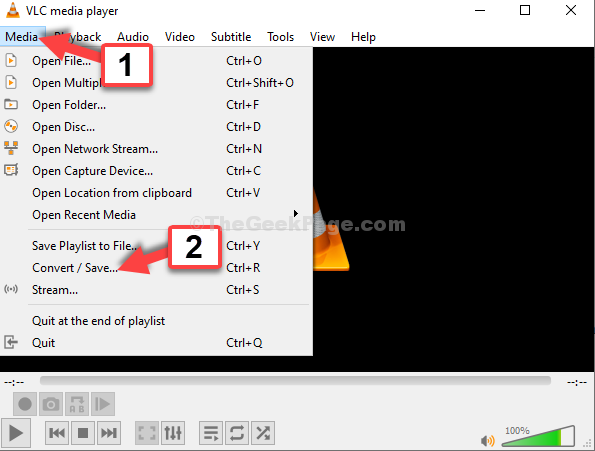
2. samm: Aastal Avage meedia akna all Fail minge vahekaardile Faili valik jaotises. Klõpsake nuppu Lisama nuppu + sümbol.
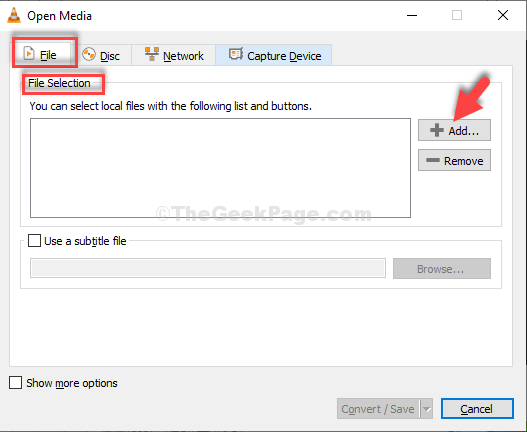
3. samm: See avab Failihaldur
. siin minge asukohta, kuhu olete videofaili salvestanud ja mille soovite teisendada helifailiks.Näiteks oleme selle salvestanud kausta Videod kausta. Klõpsasime nuppu Videod vasakul kausta otsetee, valis videofaili ja klõpsake nuppu Avatud.
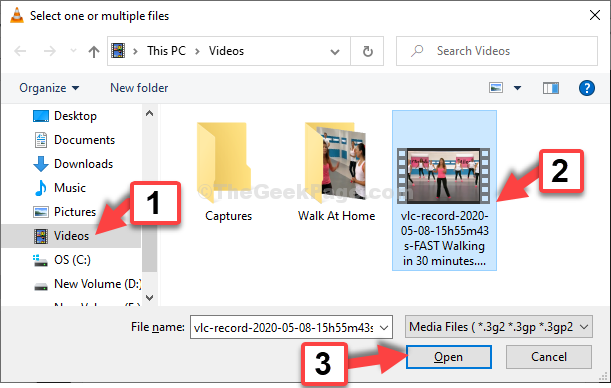
4. samm: Kui see on Avage meedia klõpsake akna nuppu Teisenda / salvesta allosas olev nupp.
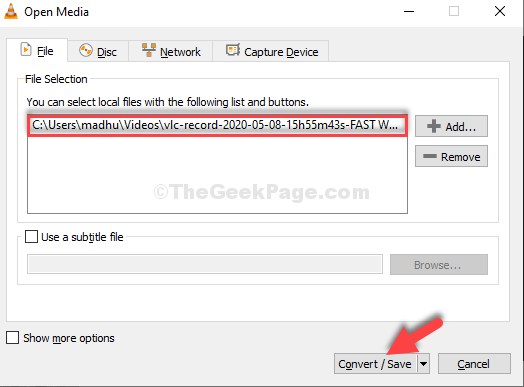
5. samm: Aastal Teisenda aknas minge Profiil jaotis ja valige Heli - MP3 rippmenüüst.
Minge nüüd Sihtfail ja klõpsake nuppu Sirvige et valida asukoht, kuhu soovite teisendatud faili salvestada.
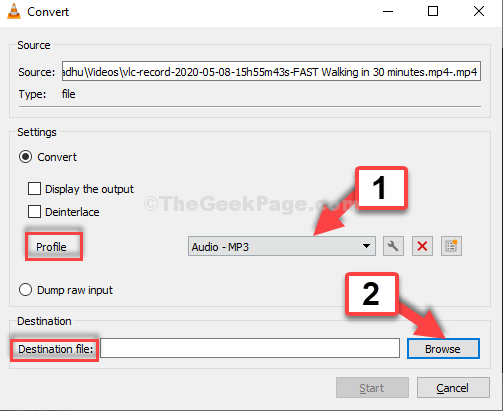
6. samm: See avab Failihaldur. Valige eelistatud sihtkoht, kuhu soovite helifaili salvestada. Siin valisime sama Videod asukoht teisendatud faili salvestamiseks.
Klõpsake nuppu Videod vasakul kausta otsetee, nimetage kaust vastavalt soovile jaotises Failnimi väli ja lisage .mp3 selle juurde. Näiteks nimetasime seda nimeks Minu harjutus.mp3.
Kliki Salvesta.
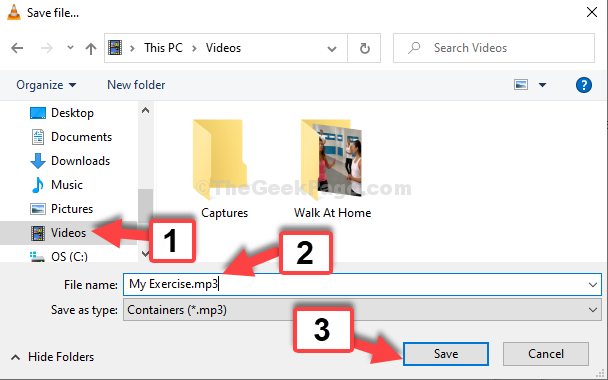
7. samm: Nüüd, kui pöördute tagasi Teisenda klõpsake akna nuppu Alusta nuppu.
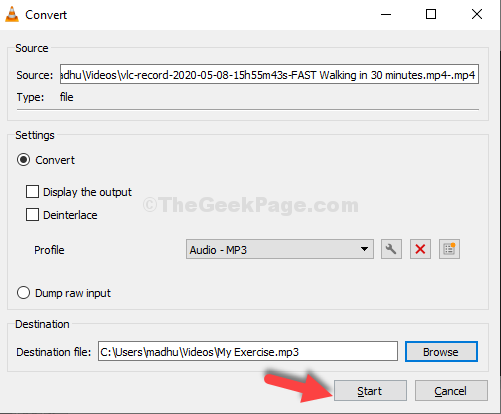
8. samm: Oodake, kuni see teisendatakse. See võtab vaid paar sekundit. Nüüd, kui lähete tagasi oma sihtkausta, kuhu soovite faili salvestada (siin läksime Videod kaust) leiate MP3 faili.
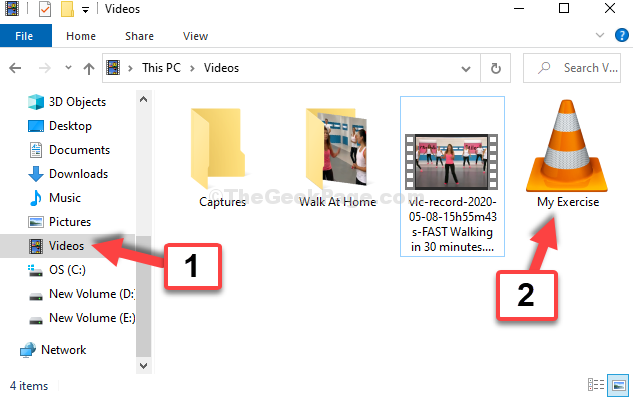
See on kõik. Olete helifaili (MP3) videofailist edukalt välja pakkinud.

